在线文档编辑工具Zoho Writer的日渐完善。感谢亲们!我们择取论坛中呼声最高的几个新需求,加以实现,希望大家喜欢。

-
显示代码片段每行的编号
有的用户喜欢用Writer来保存代码文档,同时共享给同事,一起讨论代码这么写合不合适。方法是在文档中点击+号–>插入代码,即可。现在可以在代码片段中任意位置点击右键,显示代码每行的编号,方便区分和讨论。
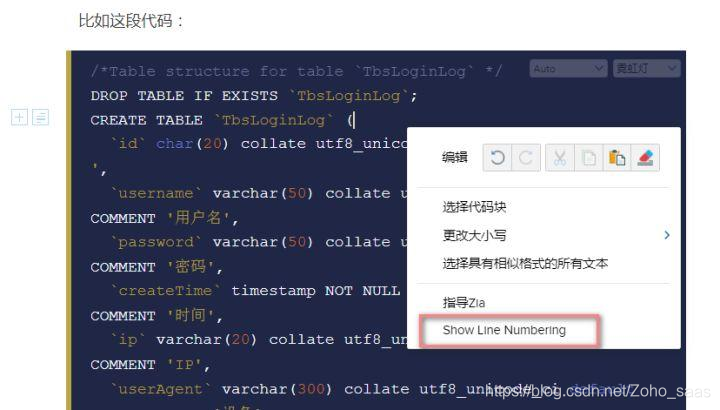
-
在文档中插入电子表格
不,不是普通的插入表格,而是插入另一款Zoho产品 - 在线表格工具Sheet的表格。相比普通表格,它对于表格数据的编辑、处理能力更强大。这道理就像可以在word文档里插入excel表格一样。
操作步骤是:插入–>更多–>表格–>插入新的表格。
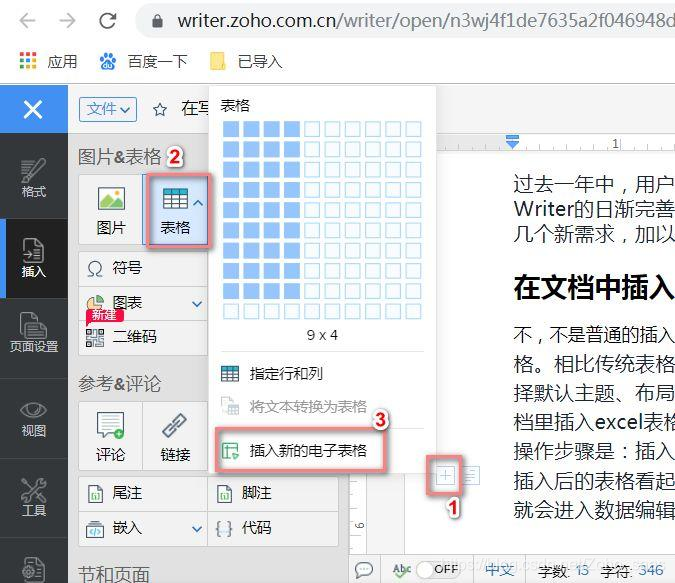
插入后的表格看起来像个图片,这是为了防止误操作里面的数据。双击表格,就会进入数据编辑状态。看动画演示:
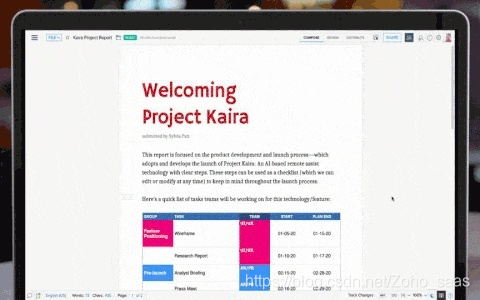
- 普通表格数据排序
对于在文档里插入的普通表格,此次更新增加了按字母/数字/日期的排序功能。执行排序时,可排除第一行表头。
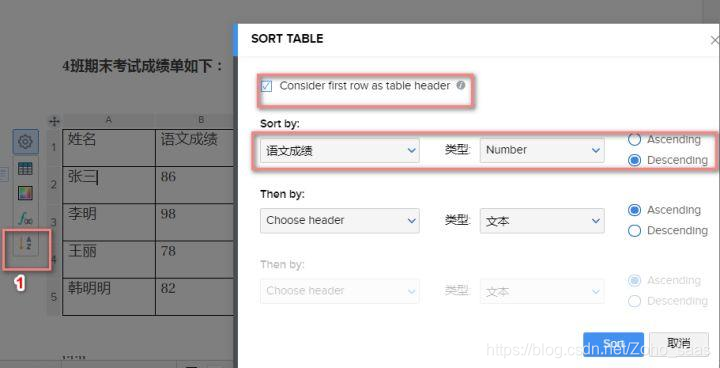
4. 智能检查拼写/语法/写作风格错误
这个功能仅对文档中的英文内容起作用。启用后,它会指出文档中的单词拼写/语法/写作风格错误。
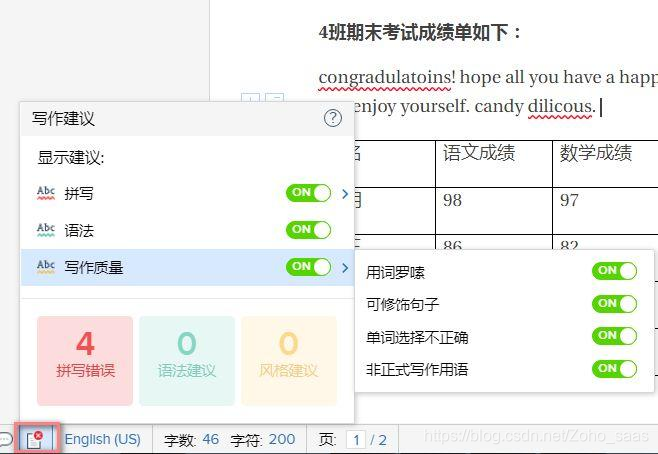
以前需要在文档里插入符号时,需要从一大堆符号里慢慢找。现在Writer支持符号搜索,只需点击插入–>更多–>符号,输入符号名称(注意目前还仅支持英文搜索词)即可。如图,输入division,就会自动出现所有的除号符号。







 ZohoWriter近期更新了多项实用功能,包括代码片段行号显示,便于代码讨论;可插入ZohoSheet电子表格,增强数据处理能力;普通表格新增排序功能;智能英文校对工具,提升文档质量;以及符号搜索功能,快速定位所需符号。
ZohoWriter近期更新了多项实用功能,包括代码片段行号显示,便于代码讨论;可插入ZohoSheet电子表格,增强数据处理能力;普通表格新增排序功能;智能英文校对工具,提升文档质量;以及符号搜索功能,快速定位所需符号。

















 2193
2193

 被折叠的 条评论
为什么被折叠?
被折叠的 条评论
为什么被折叠?








